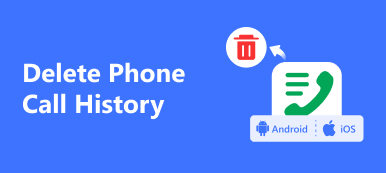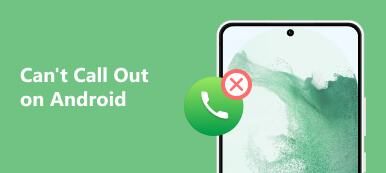Det er frustrerende, når din iPhone kan ikke modtage opkald, men kan foretage dem.
Hvis din iPhone ikke er i stand til at modtage indgående opkald, men kan foretage udgående opkald, kan det være frustrerende. Problemet med, at din iPhone ikke kan modtage indgående opkald, men kan foretage udgående opkald, kan være forårsaget af forskellige årsager. Dette indlæg vil diskutere nogle hovedfaktorer, der kan føre til iPhone modtager ikke opkald problem og syv nyttige løsninger.
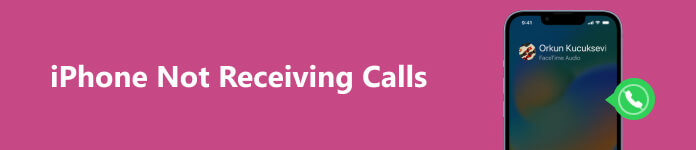
- Del 1. Hvorfor kan jeg ikke modtage opkald på min iPhone
- Del 2. Sådan repareres iPhone, der ikke modtager opkald
- Del 3. Ofte stillede spørgsmål om iPhone kan ikke modtage opkald, men kan foretage dem
Del 1. Hvorfor kan jeg ikke modtage opkald på min iPhone
Problemet med at iPhone ikke modtager opkald kan være forårsaget af en række forskellige årsager, herunder netværksforbindelsesproblemer, softwarefejl, forkerte indstillinger og et forældet system. Denne del viser flere hovedårsager til, hvorfor du muligvis ikke kan modtage opkald på din iPhone.
Dårlig netværksforbindelse. Hvis du er et sted med dårlig mobilnetværksdækning, kan din iPhone muligvis ikke modtage indgående opkald.
Når Vil ikke forstyrres funktionen er aktiveret, du kan ikke modtage opkald, og meddelelser vil blive slået fra. Desuden kan din iPhone ikke modtage opkald, hvis Flytilstand er tændt. Desuden, hvis du har blokeret et nummer, vil du ikke modtage opkald eller beskeder fra det spærret nummer.
Hvis din iPhone kører en forældet iOS, kan det have problemer med at modtage opkald. Nogle gange kan iPhone ikke modtage opkald kan være relateret til hardwarefejl.
Del 2. Lær syv nyttige tips til at rette op på iPhone, der ikke modtager opkald
Som nævnt ovenfor kan manglende evne til at modtage opkald på din iPhone være forårsaget af forskellige faktorer. Sørg for, at du ikke aktiverer Forstyr ikke, Flytilstand og Lydløs tilstand, og at din iPhone er forbundet til et godt netværk, og brug derefter metoderne nedenfor til at rette op på, at iPhone ikke modtager opkald.
Genstart for at rette op på, at iPhone ikke kan modtage opkald
Først kan du genstarte din iPhone for at løse de opkald, der ikke kommer gennem iPhone-problemet. Du kan trykke på og holde Side , Bind knapper for at få vist skyderen Sluk. Træk derefter skyderen for at slukke din iPhone. Vent et par sekunder, og tryk på sideknappen for at genstarte den. Du kan kontakte nogen for at ringe til dig og tjekke, om du kan modtage telefonopkaldet normalt.

Deaktiver viderestilling af opkald for at rette op på, at iPhone ikke modtager opkald
Viderestilling af opkald er en iOS-funktion, der omdirigerer indgående opkald til et andet nummer eller voicemail. Hvis viderestilling af opkald er aktiveret på din iPhone, vil dine indgående opkald blive viderestillet til et andet nummer, hvorfor du ikke modtager dem. Du kan gå til Indstillinger, vælg Telefon mulighed, skal du finde Viderestilling mulighed, og slå den fra.
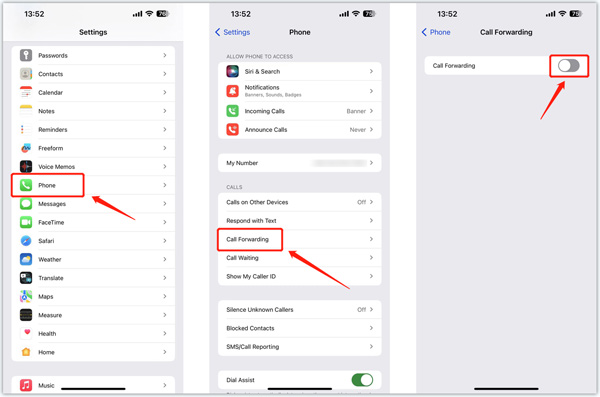
Opdater iOS for at reparere iPhone kan ikke modtage opkald, men kan foretage dem
Hvis din iPhone ikke er opdateret til den nyeste version af iOS, kan der være softwarefejl, der forårsager problemet. Gå til for at opdatere din iPhone Generelt i appen Indstillinger, og tryk på softwareopdatering for at kontrollere, om en iOS-opdatering er tilgængelig. Tryk på Hent og installer for at fuldføre systemopdateringen.

Administrer blokerede numre for at rette op på ikke at få opkald på iPhone
Du vil ikke modtage opkald eller beskeder fra blokerede numre. Så når din telefon ikke kan modtage opkald, men kan foretage dem, bør du tjekke, om kontakter er blokeret ved en fejl. Du kan administrere de blokerede kontakter i appen Indstillinger. Gå til Telefon Og vælg Blokerede kontakter. Du kan tjekke alle de telefonnumre, du har blokeret. Tryk på Redigere i øverste højre hjørne og tryk på - foran nummeret for at fjerne det.
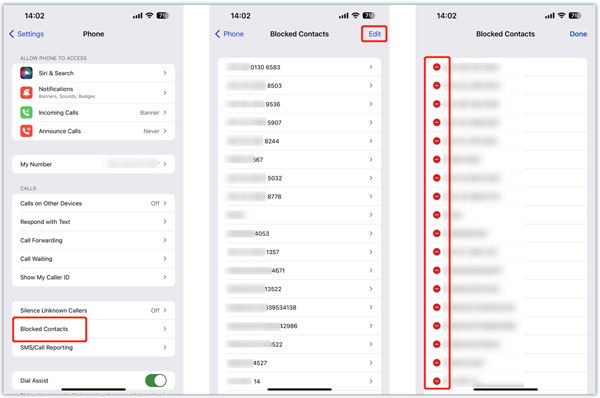
Nulstil din iPhone for at løse, at iPhone ikke accepterer opkald
Du kan fejlfinde problemet med iPhone, der ikke modtager opkald, ved at nulstille din telefon. Du kan gå til Indstillinger, tryk på Generelt, vælg Overfør eller nulstil iPhone, Nulstilog Reset All Settings. Denne handling sletter ikke dine iOS-data. Når nulstillingen er færdig, skal du kontakte en person for at ringe til dig og kontrollere, om telefonopkaldsproblemet er løst.

Hvis denne metode ikke virker, kan du henvende dig til Slet alt indhold og indstillinger funktion. Denne handling fjerner alle iOS-filer og -indstillinger fra din iPhone, inklusive kontakter, fotos, beskeder, videoer, musik og mere. Så sørg for, at du har sikkerhedskopieret alt, før du sletter.
En professionel måde at fejlfinde iPhone, der ikke modtager opkald
Hvis du stadig ikke kan modtage indgående opkald på din iPhone, kan du prøve at bruge Apeaksoft med alle funktioner iOS System Recovery at reparere den. Det kan fejlfinde forskellige systemproblemer og installere passende iOS på din iPhone.

4,000,000 + Downloads
Fejlfinding iPhone kan ikke modtage opkald, men kan foretage dem.
Diagnostiser, hvorfor telefonopkald ikke fungerer på din iPhone.
Løs iPhone-opkald, kamera, skærm, tastatur og andre problemer sikkert.
Understøtter alle almindeligt anvendte iPhone-modeller og iOS-versioner.
Trin 1 Download denne anbefalede iOS-systemgendannelse gratis på din computer, og åbn den. Tilslut din iPhone via et lyn-USB-kabel og foretag forbindelsen. Klik på Starten for at fortsætte.

Trin 2 Når din iPhone genkendes, kan du bruge Gratis hurtig fix funktion til at fejlfinde iPhone, der ikke modtager opkald problem først.

Trin 3 Hvis ovenstående funktion ikke kan hjælpe dig, skal du klikke på Fix knap og brug Standard tilstand or Avanceret tilstand for at løse problemet igen. Før din iPhone ind i gendannelsestilstand, og download derefter den relaterede firmwarepakke for at løse de opkald, der ikke kommer gennem iPhone-problemet.

Kontakt Apple Support, eller tag din iPhone med til et Apple-servicecenter
Hvis ingen af ovenstående løsninger virker, kan problemet være relateret til hardwarefejl. I dette tilfælde kan du gå til det officielle Apple Support-websted, vælge din iPhone-model, beskrive problemet med iPhone, der ikke modtager opkald, og derefter få hjælp fra Apples supportteam. Du kan også tage din iPhone med til et autoriseret Apple-servicecenter for at få hjælp.
Relateret til:Del 3. iPhone kan ikke modtage opkald, men kan foretage dem
Hvordan slår man lydløs tilstand fra på en iPhone?
Du kan nemt gå glip af nogle indgående opkald, når din iPhone er i lydløs tilstand. Du kan kontrollere og deaktivere lydløs tilstand ved hjælp af Ring/Silent-kontakten, som er placeret i venstre side over lydstyrkeknapperne.
Hvor skal man opdatere operatørindstillinger på en iPhone?
Når der er en opdatering af operatørindstillinger, kan du gå til Indstillinger og trykke på Om for at få den relaterede prompt. Du kan blot trykke på Opdater for at bekræfte det.
Hvordan nulstiller du netværksindstillinger på din iPhone?
For hurtigt at nulstille alle netværksindstillinger på en iPhone, kan du gå til Indstillinger, vælge Generelt, trykke på Overfør eller Nulstil iPhone og Nulstil og derefter vælge Nulstil netværksindstillinger for at bekræfte din handling.
Konklusion
Hvis du kan ikke modtage opkald på din iPhone, kan du følge de syv metoder ovenfor for at løse problemet. Hvis ingen af de første seks metoder virker, skal du muligvis tage din iPhone til en Apple Store for yderligere fejlfinding.



 iPhone Data Recovery
iPhone Data Recovery iOS System Recovery
iOS System Recovery iOS Data Backup & Restore
iOS Data Backup & Restore IOS Screen Recorder
IOS Screen Recorder MobieTrans
MobieTrans iPhone Overførsel
iPhone Overførsel iPhone Eraser
iPhone Eraser WhatsApp-overførsel
WhatsApp-overførsel iOS Unlocker
iOS Unlocker Gratis HEIC Converter
Gratis HEIC Converter iPhone Location Changer
iPhone Location Changer Android Data Recovery
Android Data Recovery Broken Android Data Extraction
Broken Android Data Extraction Android Data Backup & Gendan
Android Data Backup & Gendan Telefonoverførsel
Telefonoverførsel Data Recovery
Data Recovery Blu-ray afspiller
Blu-ray afspiller Mac Cleaner
Mac Cleaner DVD Creator
DVD Creator PDF Converter Ultimate
PDF Converter Ultimate Windows Password Reset
Windows Password Reset Telefon spejl
Telefon spejl Video Converter Ultimate
Video Converter Ultimate video editor
video editor Screen Recorder
Screen Recorder PPT til Video Converter
PPT til Video Converter Slideshow Maker
Slideshow Maker Gratis Video Converter
Gratis Video Converter Gratis Screen Recorder
Gratis Screen Recorder Gratis HEIC Converter
Gratis HEIC Converter Gratis videokompressor
Gratis videokompressor Gratis PDF-kompressor
Gratis PDF-kompressor Gratis Audio Converter
Gratis Audio Converter Gratis lydoptager
Gratis lydoptager Gratis Video Joiner
Gratis Video Joiner Gratis billedkompressor
Gratis billedkompressor Gratis baggrundsviskelæder
Gratis baggrundsviskelæder Gratis billedopskalere
Gratis billedopskalere Gratis vandmærkefjerner
Gratis vandmærkefjerner iPhone Screen Lock
iPhone Screen Lock Puslespil Cube
Puslespil Cube